7 способов добавить координаты GPS к фотографиям и видео на смартфоне
Добавление GPS-координат к фотографиям и видео обеспечивает путешествие по воспоминаниям и помогает быстро их организовать. Однако не все камеры и смартфоны имеют встроенный GPS для определения местоположения захваченного контента. Это мешает вспомнить место, которое вы посетили ранее. Но не волнуйтесь; В этой статье показано несколько простых способов добавления координат GPS к фотографиям и видео на смартфоне. Вы можете научиться добавлять места парковки, чтобы найти свой автомобиль с помощью Google Maps.

Как добавить данные о местоположении GPS к фотографиям и видео?
Вы можете пометить свои любимые фотографии и видео с указанием их местоположения и координат GPS с помощью семи методов, упомянутых ниже, включая Google Photos или другие бесплатные сторонние приложения в Google Play Store и Apple App Store. Давайте углубимся в более подробную информацию, как это сделать.
Способ 1. Используйте встроенное приложение камеры (Android, iOS)
Встроенное приложение камеры на вашем смартфоне позволяет добавлять данные о местоположении GPS к снимаемым фотографиям и видео.
Программы для Windows, мобильные приложения, игры - ВСЁ БЕСПЛАТНО, в нашем закрытом телеграмм канале - Подписывайтесь:)
Андроид
1. Запустите приложение «Камера» на своем телефоне и перейдите в настройки камеры.
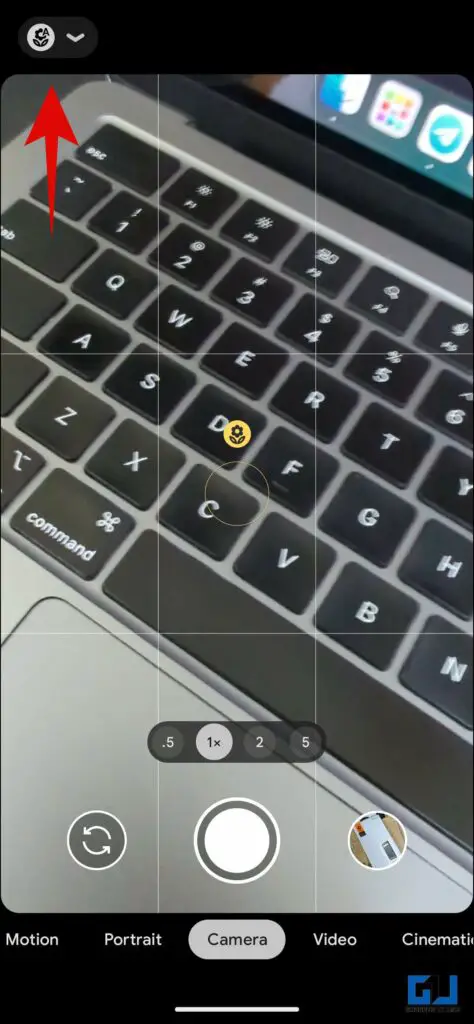

2. Перейдите к месту сохранения или переключателю местоположения и включите его.
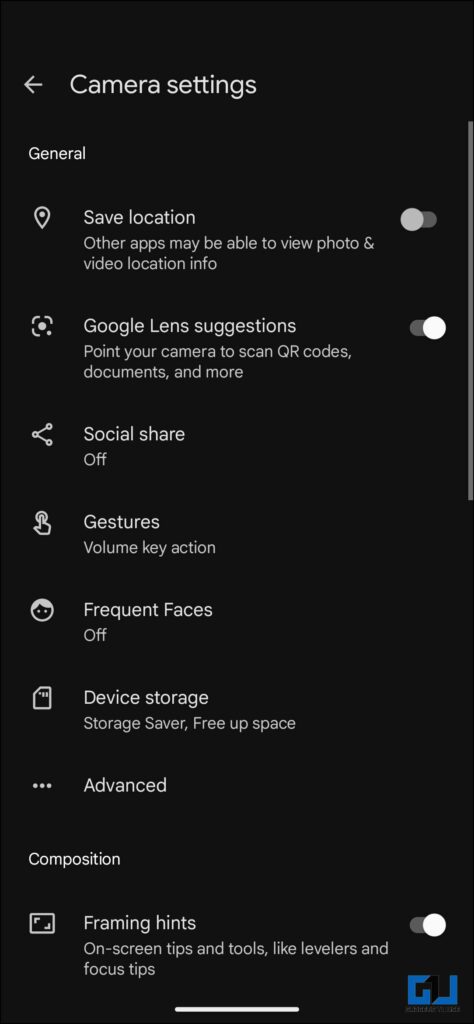
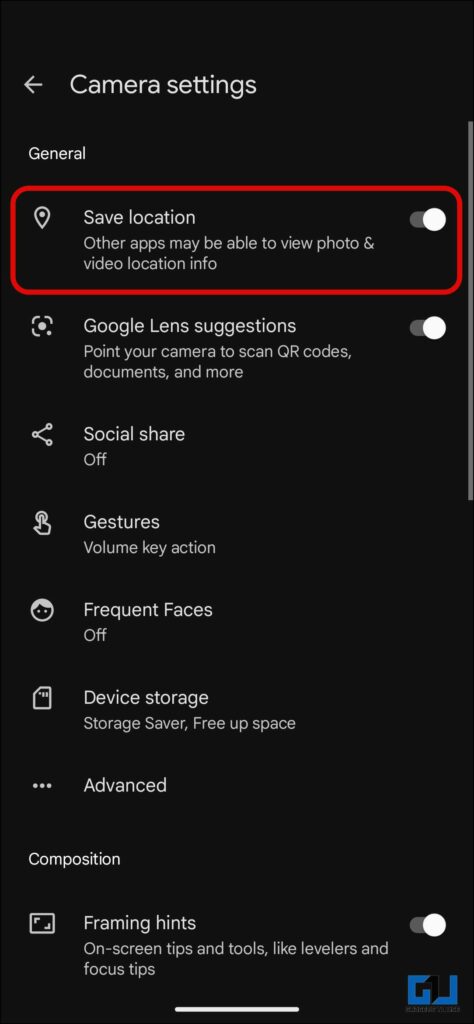
Это сохранит и добавит местоположение GPS к вашим фотографиям и видео.
iOS
1. Откройте «Настройки» на своем iPhone и выберите «Конфиденциальность и безопасность».
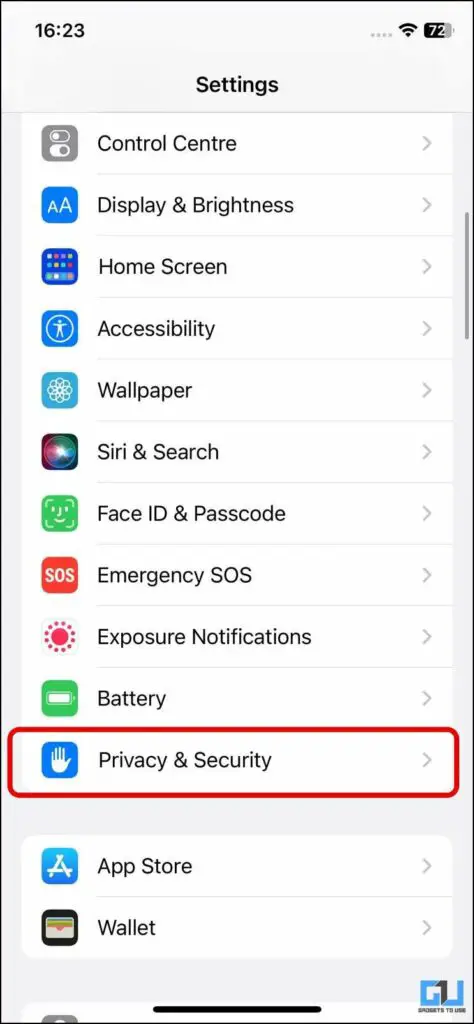
2. Нажмите «Службы определения местоположения» и включите его, чтобы включить службы определения местоположения на вашем iPhone.
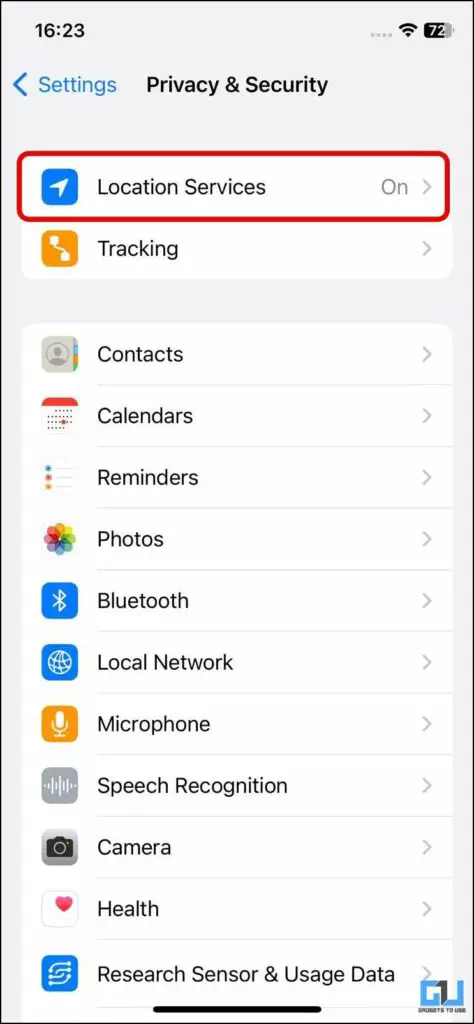
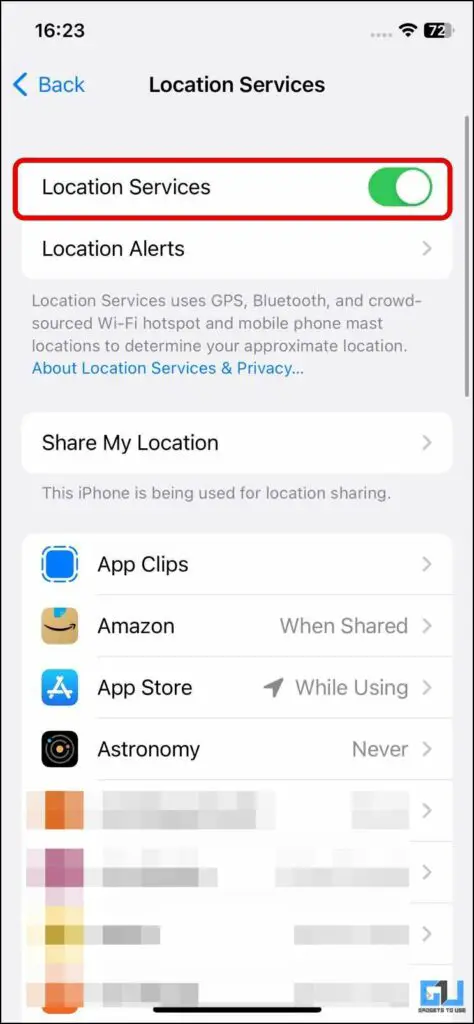
3. Прокрутите вниз и нажмите на камеру и установите для нее режим «Во время использования приложения».
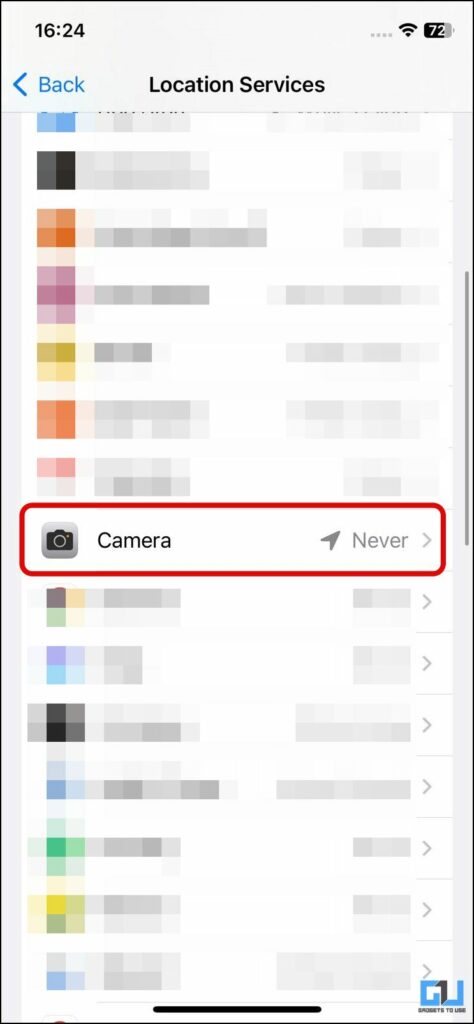
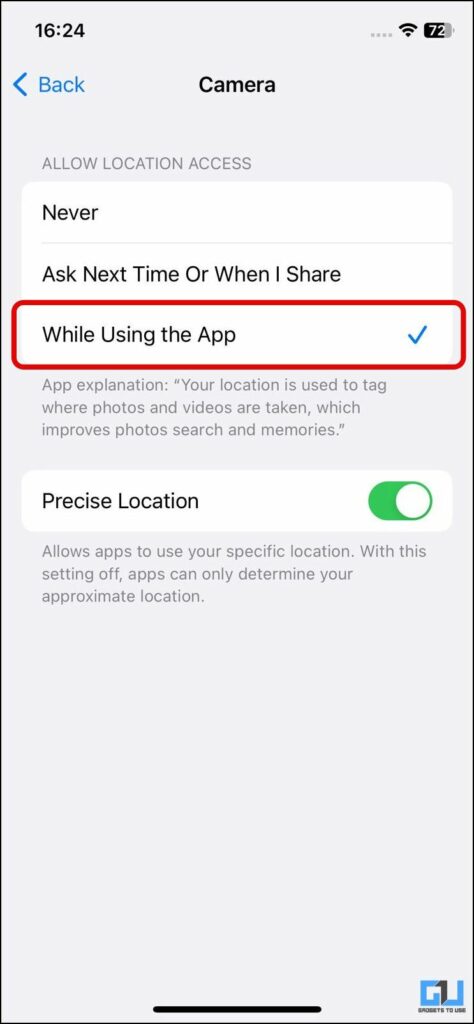
Способ 2 – использование Google Фото (Android, iOS)
Google Фото предлагает отличную функцию геотегирования ваших снятых изображений и видео. Просмотрите настройки изображения и найдите раздел местоположения, чтобы добавить его. Вот что вам нужно соблюдать:
1. Откройте нужную фотографию/видео в приложении Google Фото (Google Play магазин, Apple App Store).
2. Затем коснитесь трехточечного меню в правом верхнем углу и нажмите «Добавить местоположение».

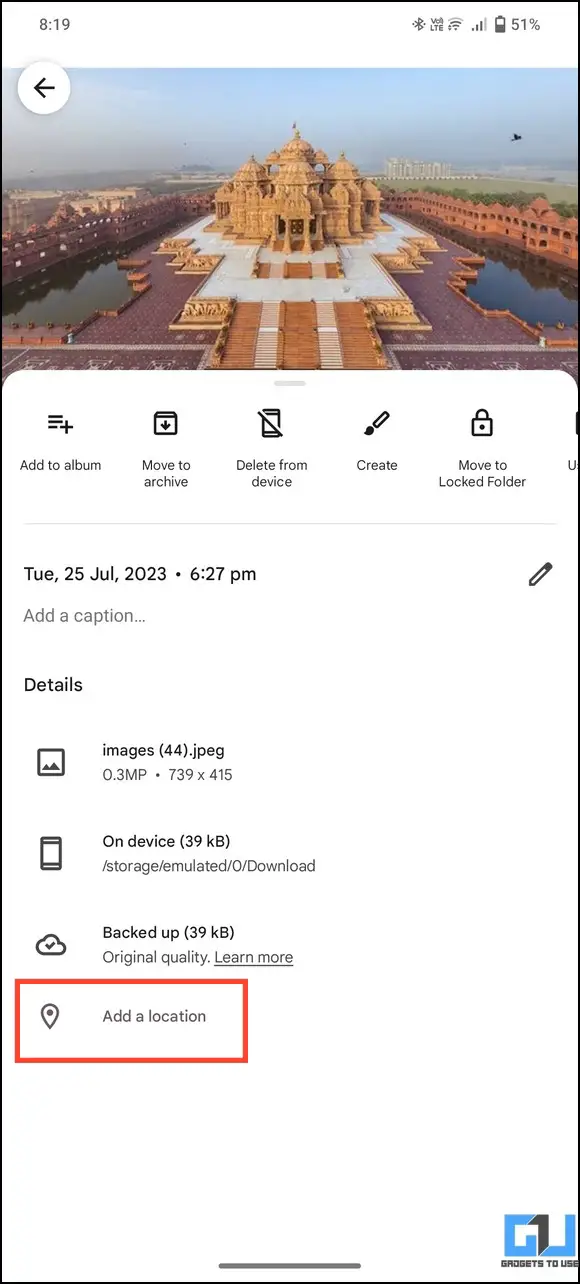
3. Найдите или вставьте координаты местоположения GPS и выберите адрес. Вы также можете ввести адрес и выполнить поиск, чтобы добавить его к своей фотографии/видео.
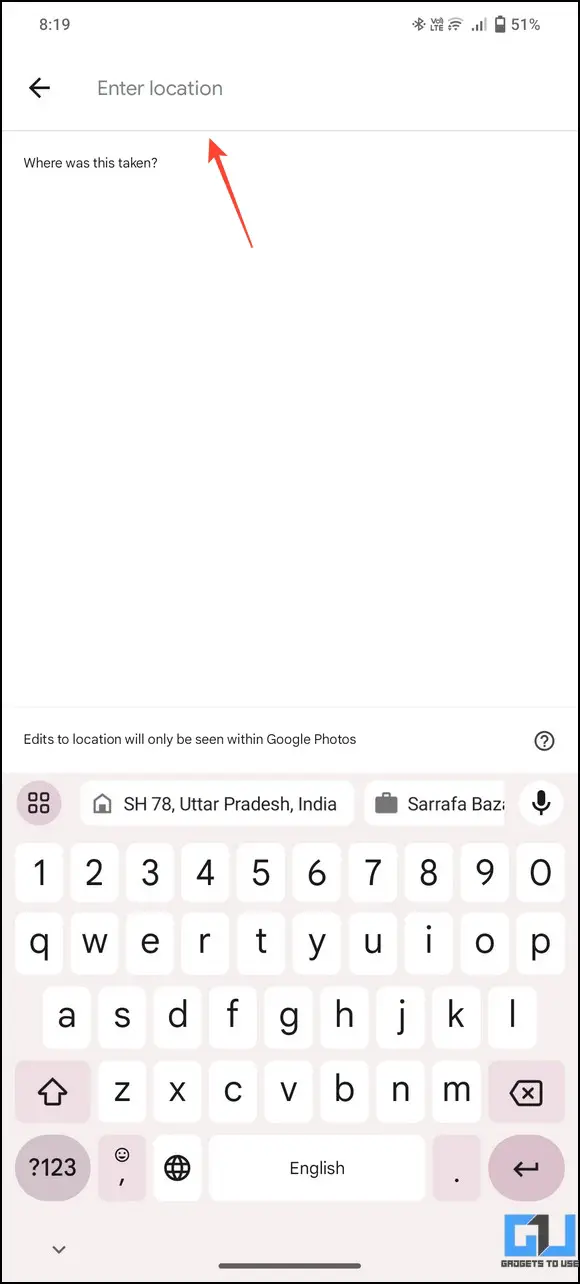

4. Вот и все! Вы успешно добавили координаты местоположения в свой контент с помощью Google Фото. Нажмите «Открыть в Картах», чтобы просмотреть местоположение прямо в приложении Google Maps.
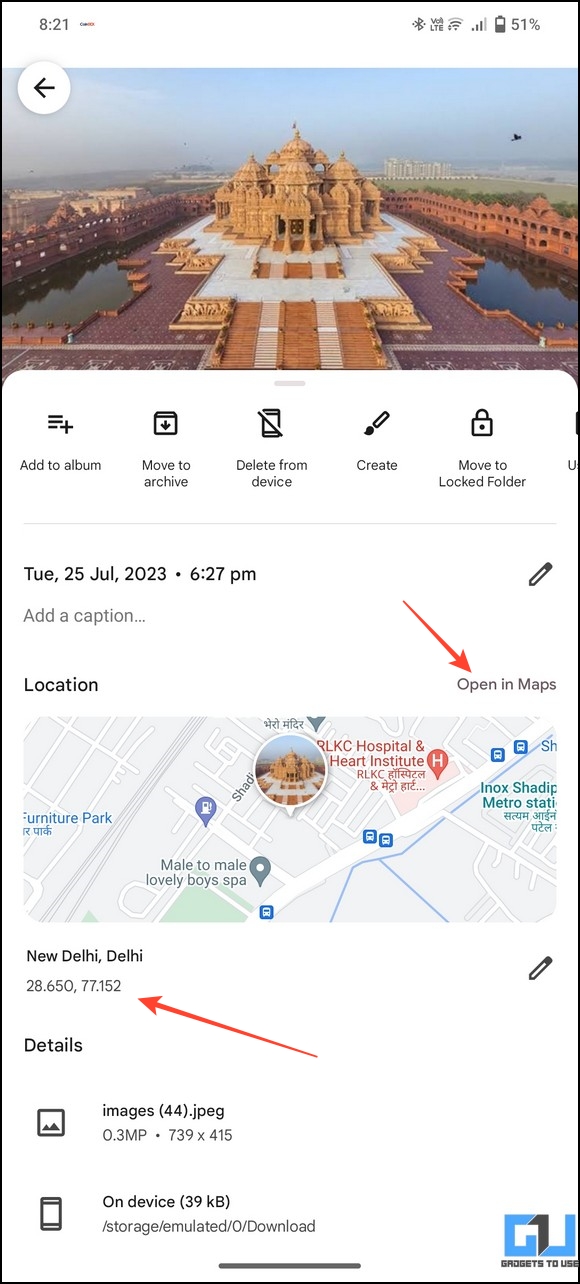
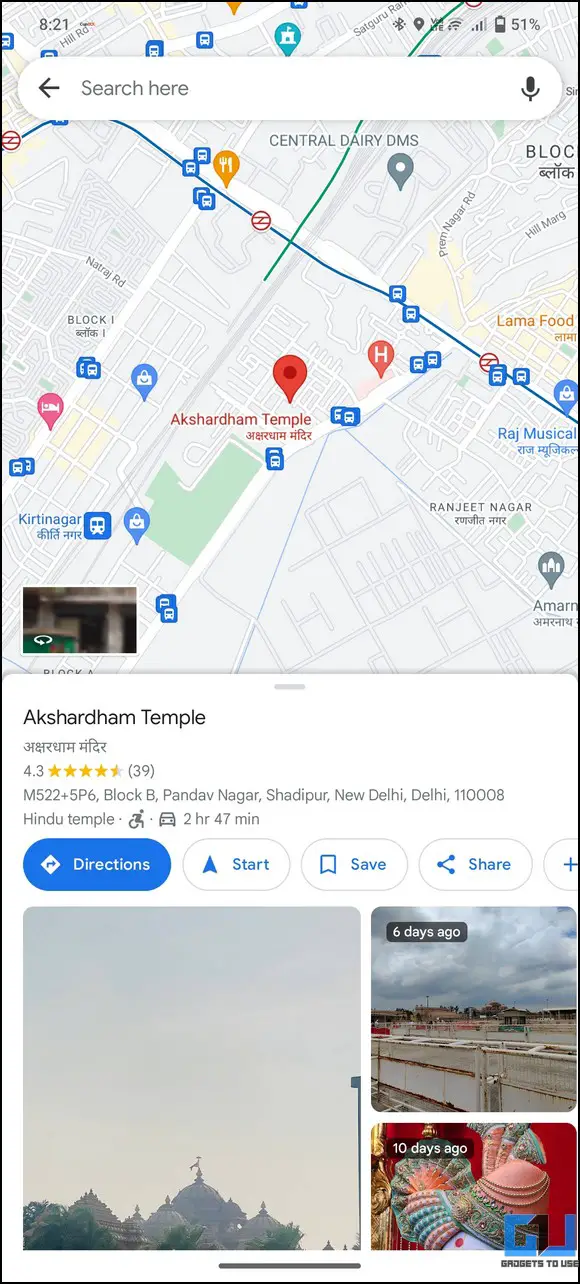
Примечание. Вы не можете редактировать GPS-координаты изображений, содержащих существующие данные о местоположении, в Google Фото.
Способ 3. Добавьте координаты GPS к фотографиям с помощью приложения GPS Photo (Android)
GPS Photo — замечательное приложение для Android, которое позволяет добавлять к любой фотографии такую информацию, как местоположение, долгота, широта, карта и информация о погоде. Вам необходимо загрузить фотографию и установить координаты GPS, чтобы добавить их к изображению. Для этого выполните следующие действия:
1. Установите GPS-фото приложение из магазина Google Play.
2. Откройте приложение и нажмите «Галерея», чтобы выбрать фотографию для добавления координат GPS. Вы также можете сделать снимок напрямую, нажав кнопку «Камера».
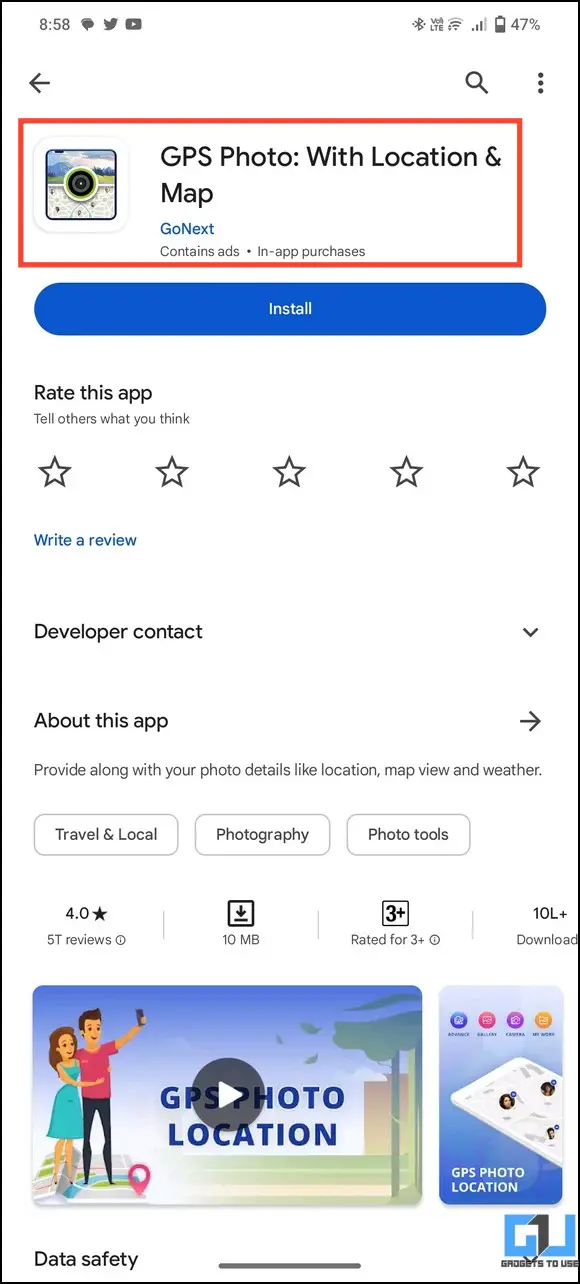
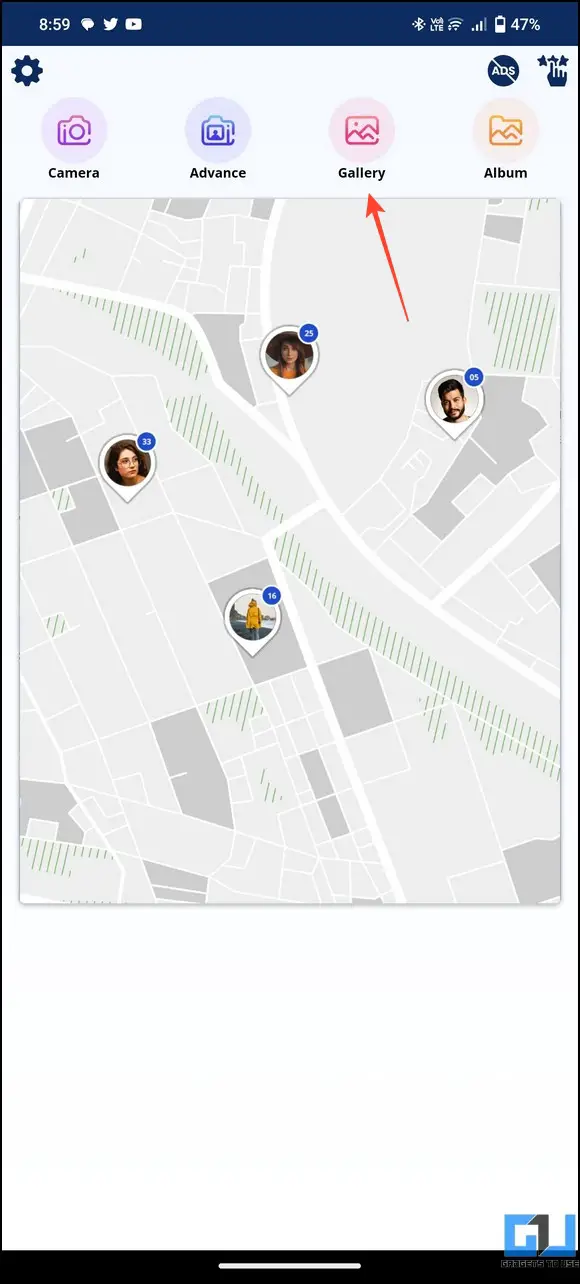
3. При появлении соответствующего запроса предоставьте приложению разрешения на определение местоположения по GPS.
4. Выберите предпочитаемую фотографию в Галерее и нажмите «Далее».
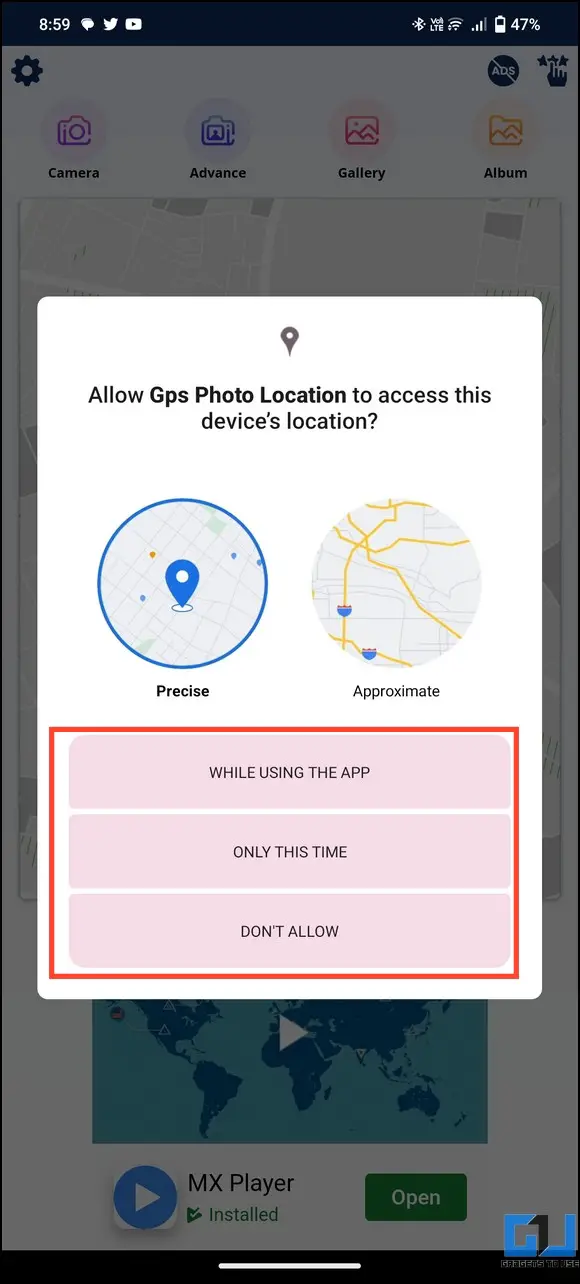

5. Приложение автоматически определит ваше местоположение. Если это не так или вы хотите установить другой адрес, коснитесь баннера местоположения внизу и укажите местоположение на карте, чтобы установить его.


6. Наконец, нажмите «Сохранить», чтобы экспортировать изображение на свой телефон Android. Вы также можете поделиться им в своих профилях в социальных сетях, нажав соответствующие кнопки.

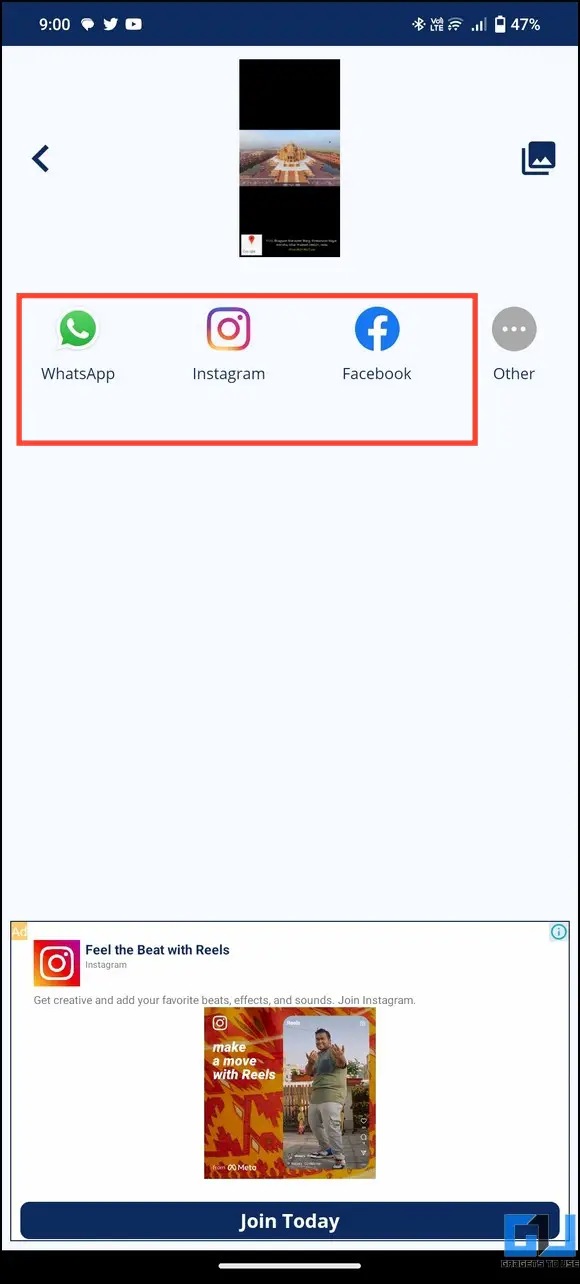
Способ 4. Используйте камеру GPS-карты для геотегирования фотографий (Android)
Камера GPS Map работает аналогично приложению GPS Photo, позволяя пользователям добавлять геотеги к фотографиям и добавлять даты, время, карты, долготу, широту и т. д. Ее простой и понятный интерфейс делает добавление GPS-координат весьма удобным. Вот как это работает:
1. Зайдите в Google Play Store, чтобы установить GPS-камера с картой приложение.
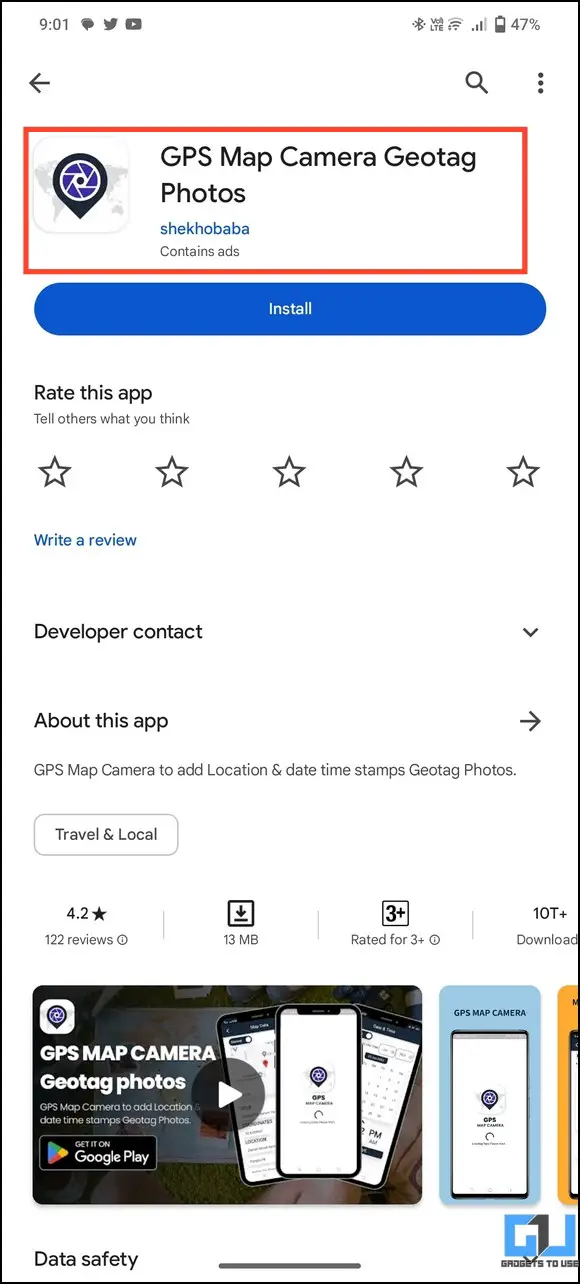
2. Предоставьте приложению разрешения на определение местоположения и нажмите «Галерея», чтобы выбрать фотографию для геотегирования. Вы также можете нажать «Камера», чтобы напрямую сделать снимок и присвоить ему геотег.
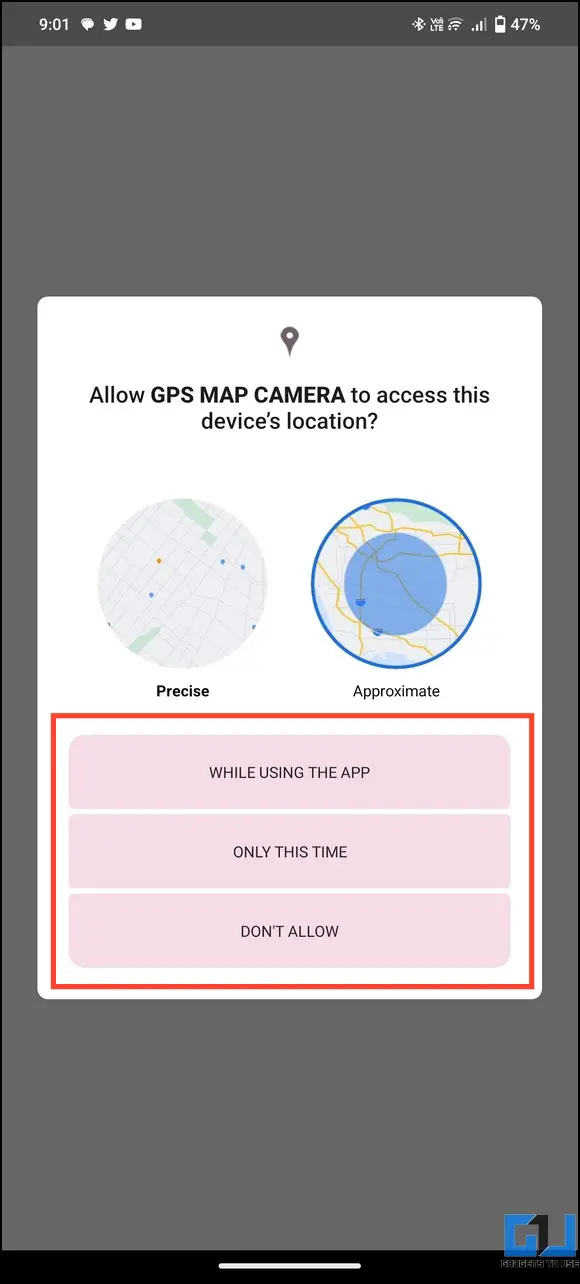
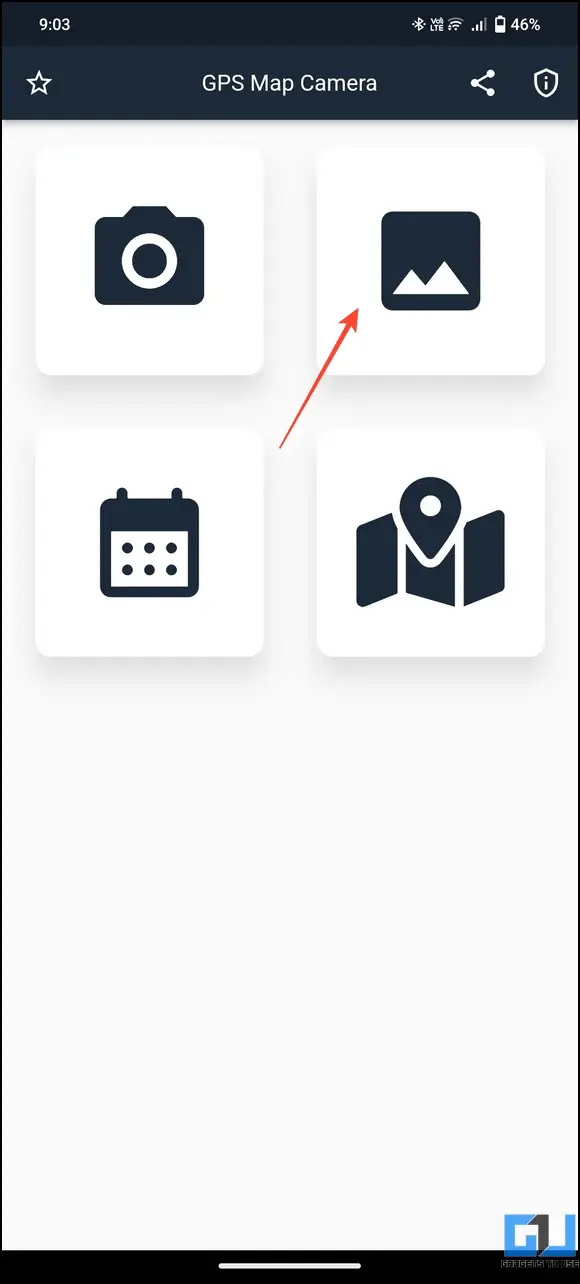
3. Выберите нужную фотографию и подождите несколько секунд, чтобы приложение добавило внизу баннер с указанием вашего текущего адреса.
4. После добавления нажмите галочку в правом верхнем углу, чтобы сохранить изменения и экспортировать фотографию на свой телефон Android.
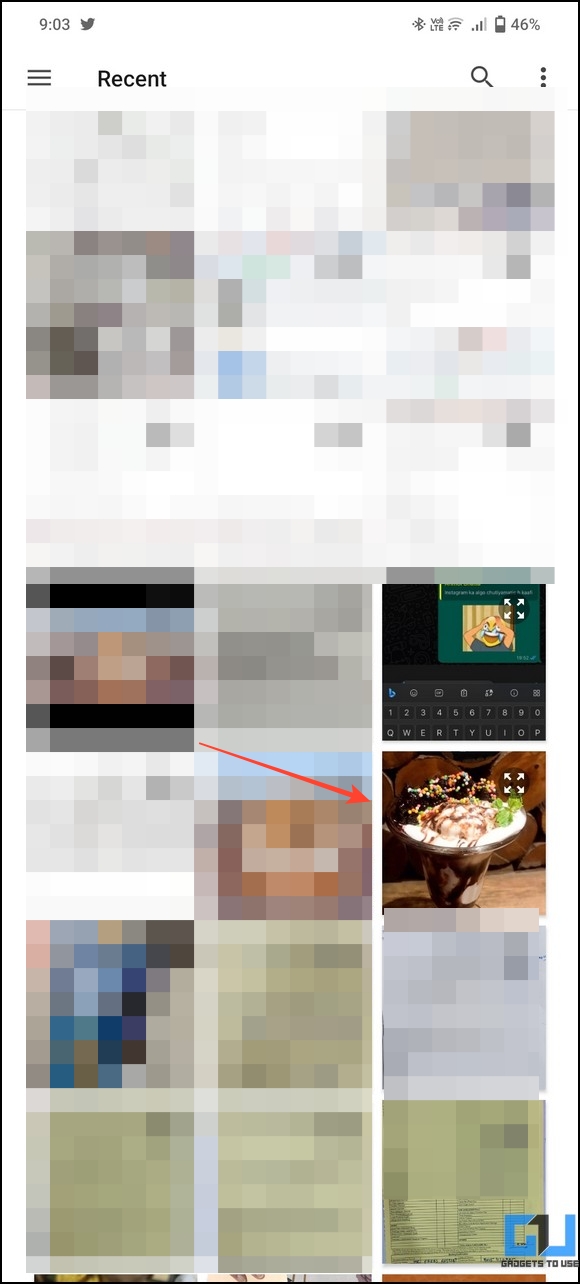

Метод 5 — добавление координат GPS к видео с помощью видеокамеры GPS Map (Android)
Помимо фотографий, вы можете добавлять GPS-координаты к записанным видео с помощью приложения GPS Map Video Camera для Android. Он работает как видеокамера и ставит водяной знак вашего текущего местоположения внизу видео для облегчения идентификации. Вот как вы можете его использовать:
1. Установите Видеокамера с GPS-картой на вашем Android-устройстве и предоставьте необходимые разрешения.

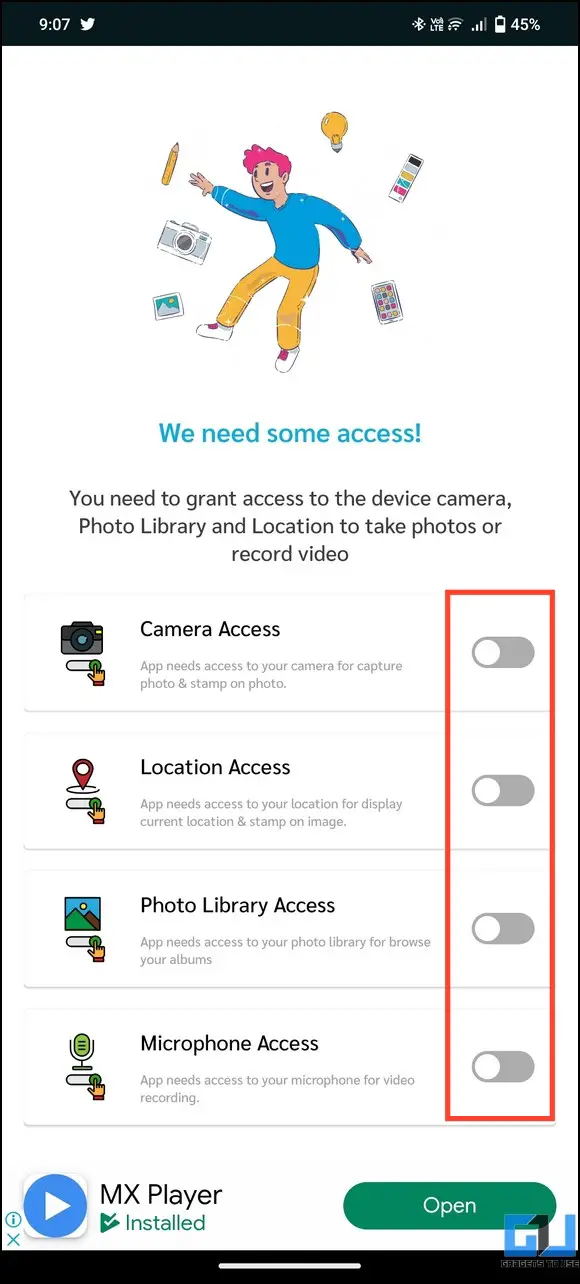
2. Нажмите «Запись», чтобы начать запись нового видео. На видео автоматически будет добавлен водяной знак с вашими текущими координатами GPS.
3. Наконец, нажмите «Галерея», чтобы просмотреть записанное видео с добавленными координатами GPS.
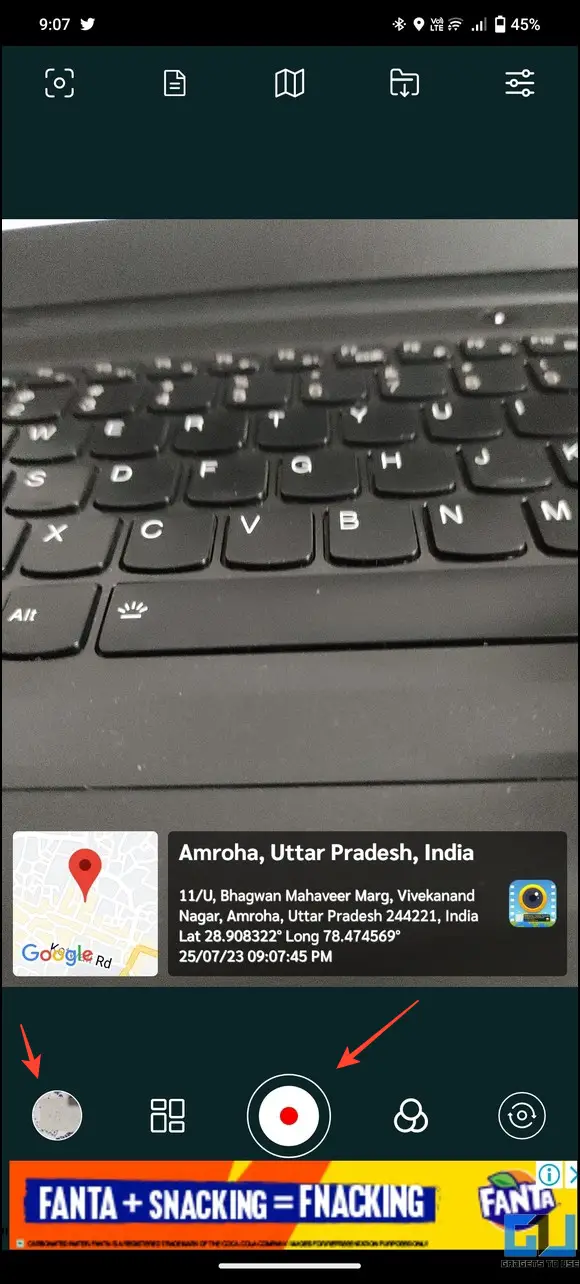
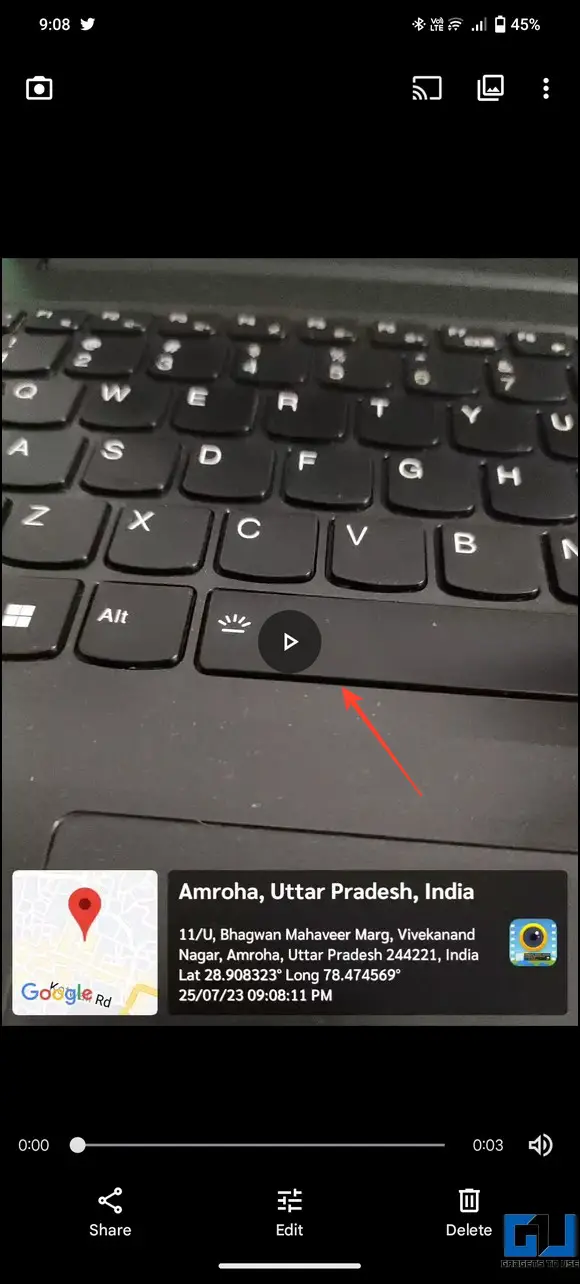
Способ 6. Используйте приложение GPS Camera (iOS)
Приложение GPS Camera — это альтернатива Android для геотегирования фотографий на устройствах iOS. Выберите предпочитаемую фотографию, предоставьте разрешения GPS, и все готово для добавления координат GPS. Выполните следующие действия, чтобы присвоить геотеги фотографиям на iOS с помощью этого приложения:
1. Зайдите в Apple App Store и установите GPS-камера приложение.
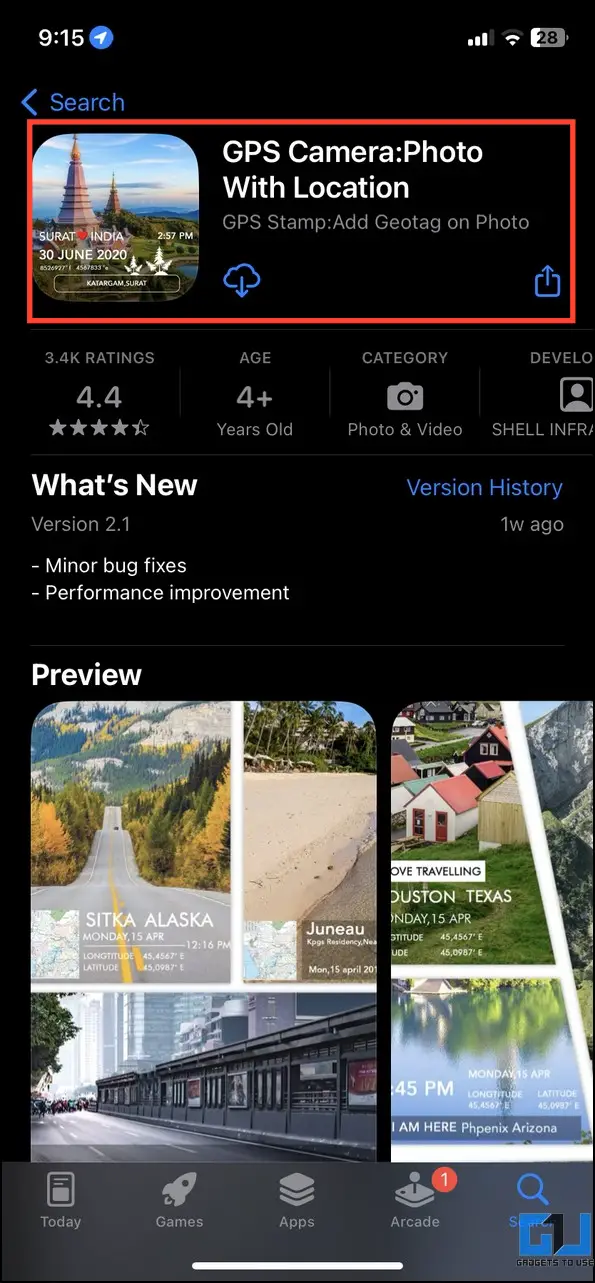
2. При появлении запроса предоставьте приложению разрешения на определение местоположения по GPS и нажмите «Камера».
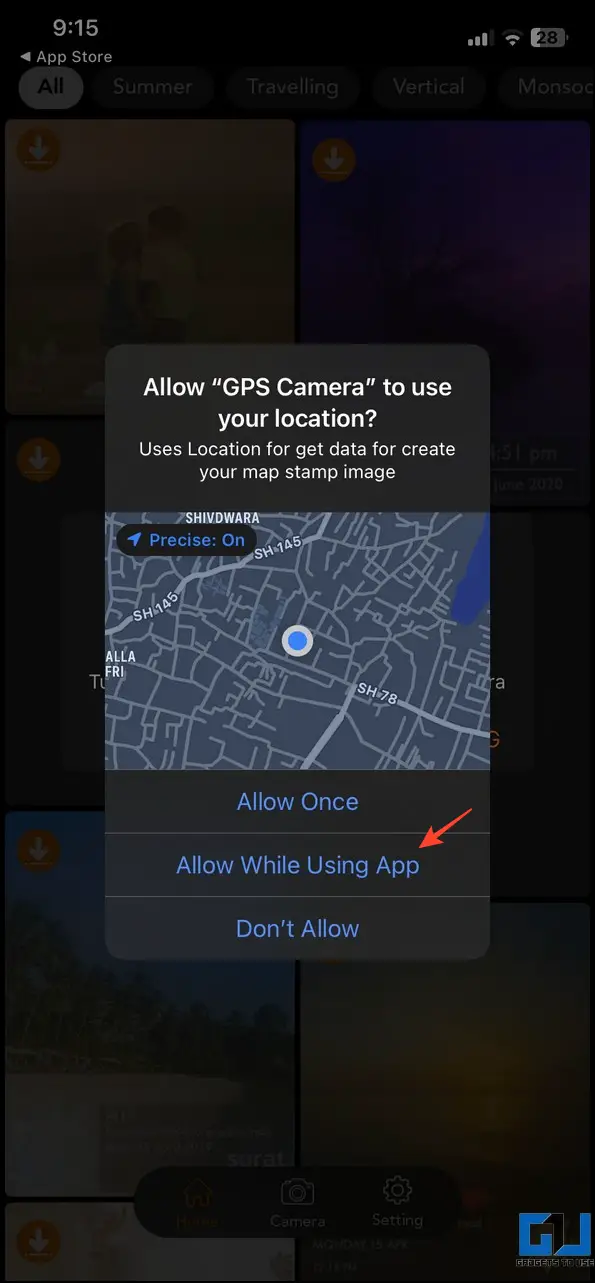
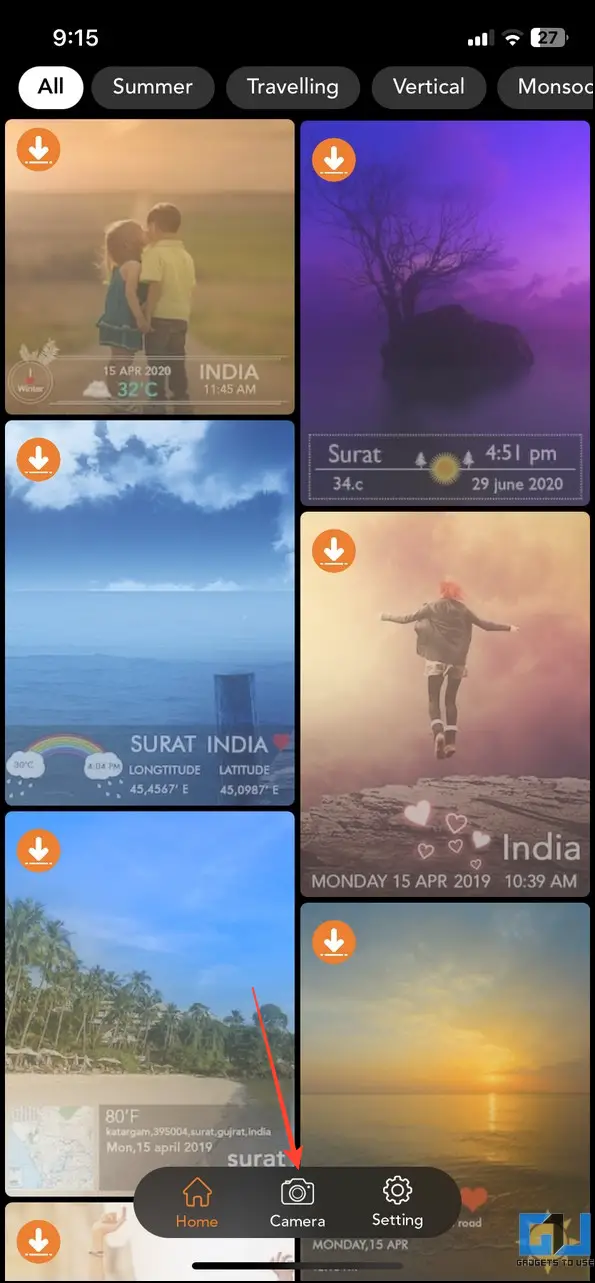
3. Затем нажмите «Галерея» и выберите нужную фотографию, чтобы добавить координаты GPS.
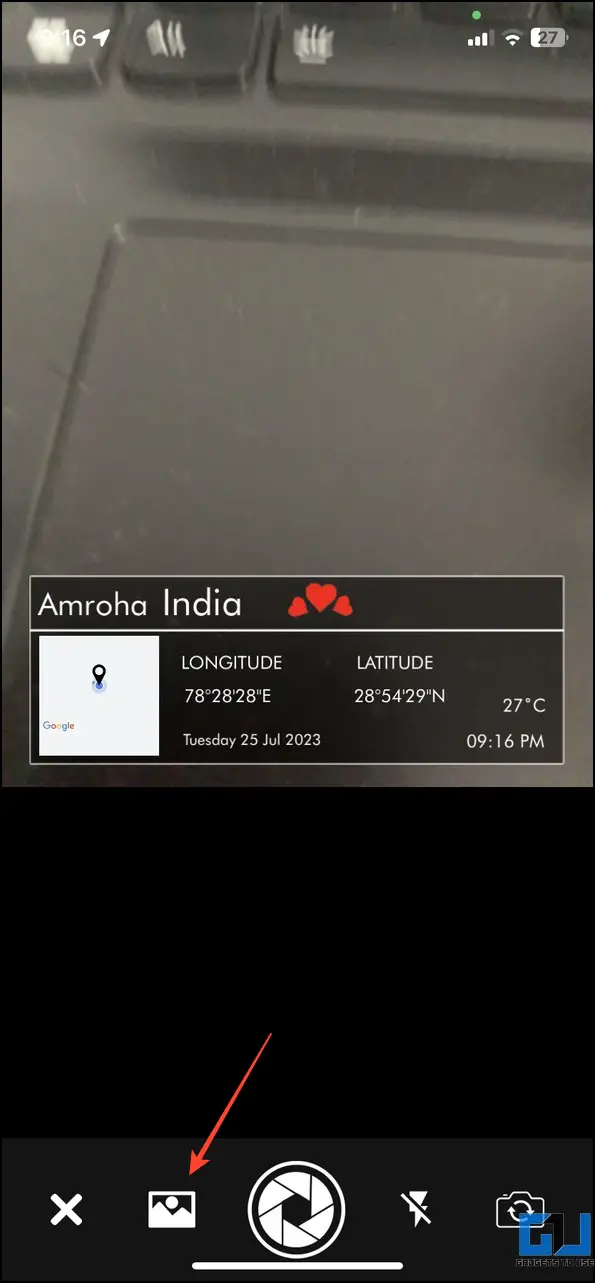
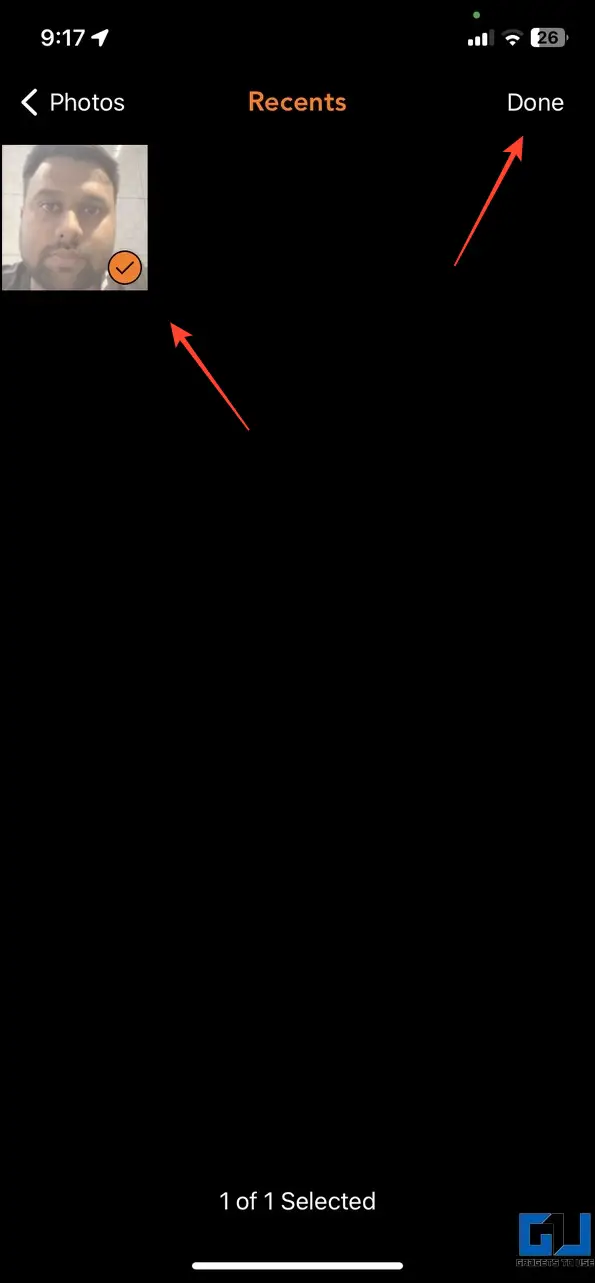
4. Нажмите «Далее» и настройте водяной знак местоположения на фотографии. Наконец, нажмите кнопку загрузки, чтобы сохранить его на своем устройстве iOS.
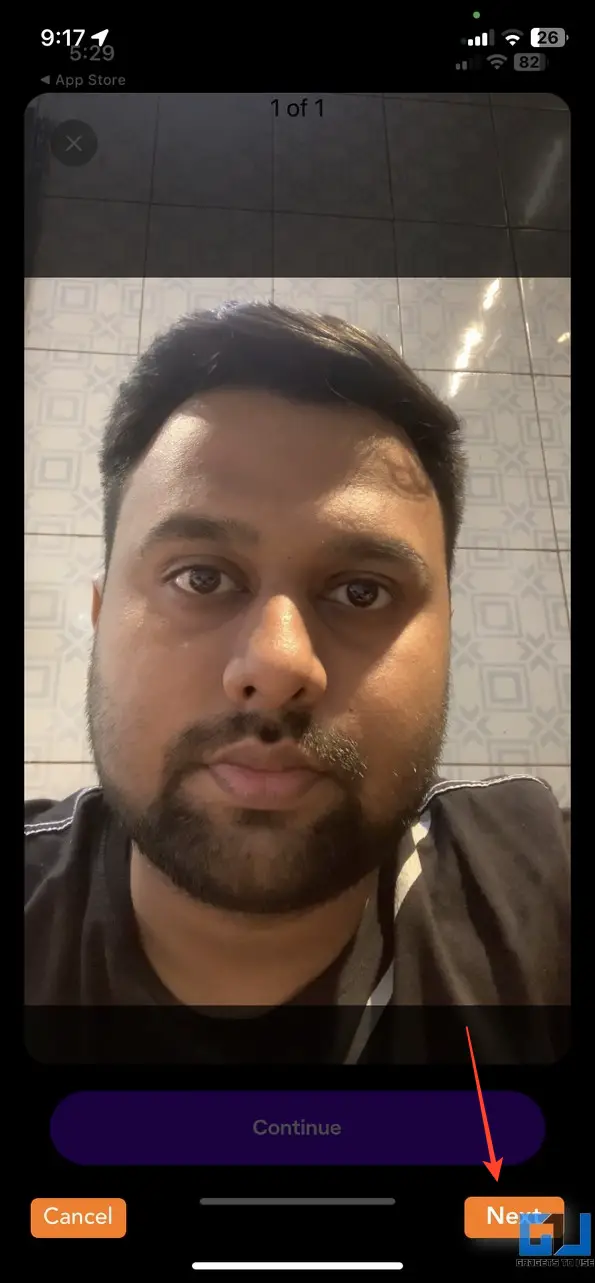
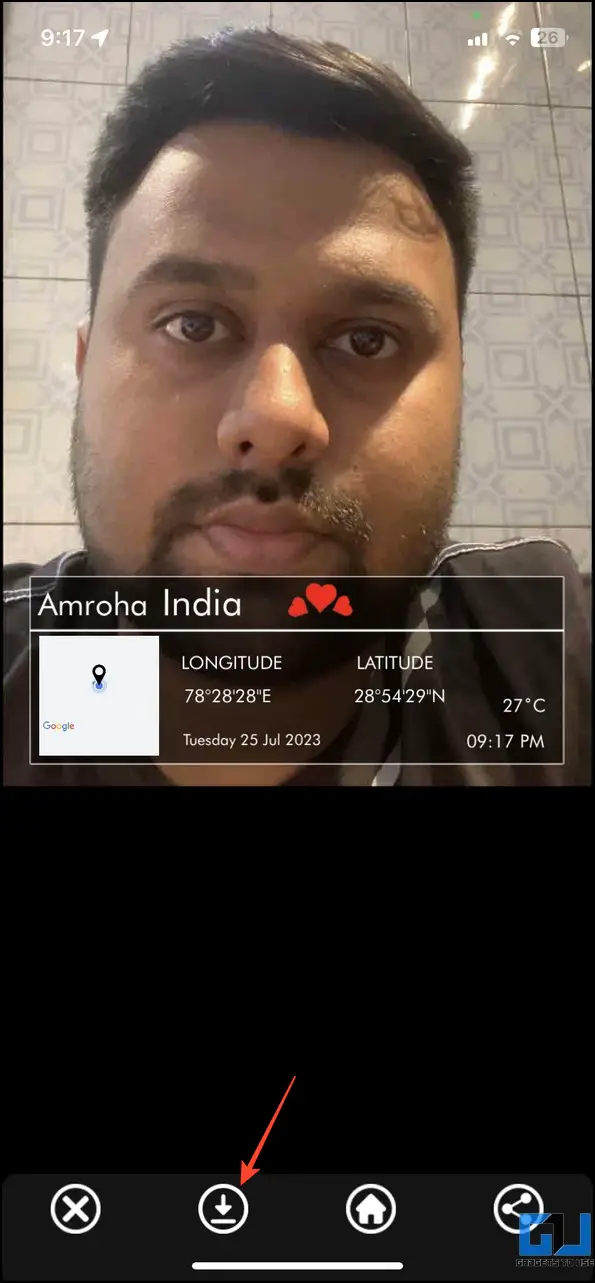
Метод 7 — отмечайте местоположение на фотографиях и видео с помощью GPS-камеры (iOS)
И последнее, но не менее важное: приложение GPS Map Camera для iOS, которое позволяет геотегировать фотографии и видео с указанием вашего текущего местоположения. Помимо местоположения, вы можете отмечать время своих фото/видео с помощью компаса, магнитного поля и информации о погоде, чтобы сохранить любимые воспоминания о путешествии. Вот как это можно сделать:
1. Установите GPS-камера с картой приложение из Apple App Store.
2. Затем переключитесь в режим камеры и сделайте новую фотографию. Вы также можете выбрать существующий с помощью Галереи.
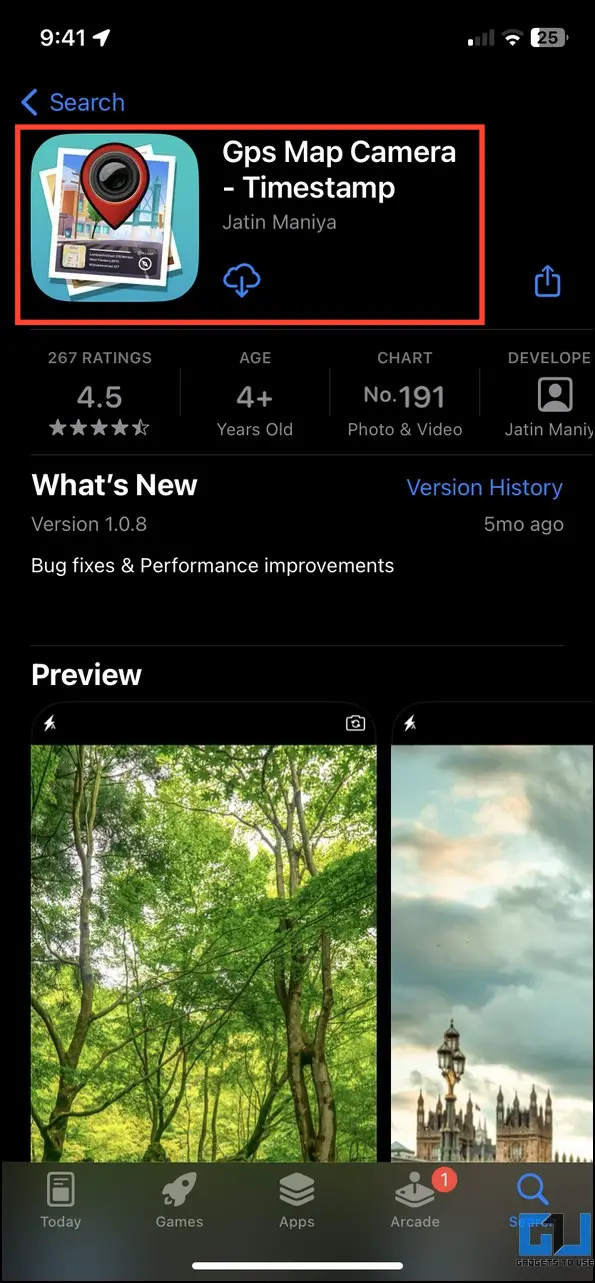
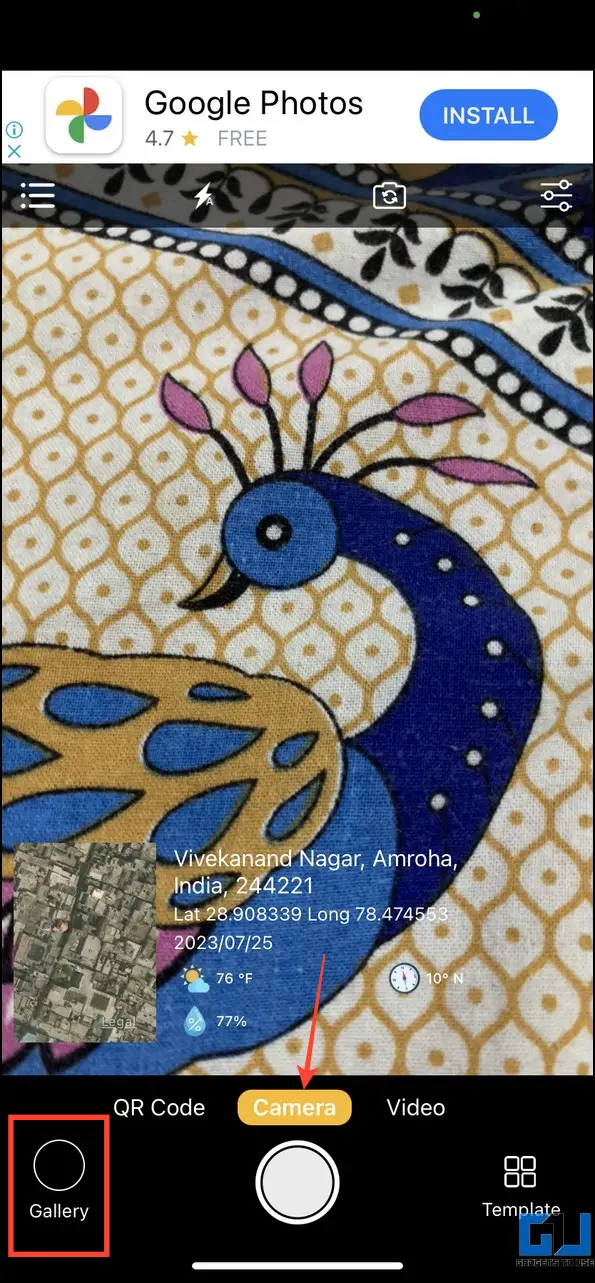
3. Приложение мгновенно поставит водяной знак на вашу фотографию с координатами GPS внизу.
4. Аналогичным образом вы можете переключиться в режим видео для записи видео, и во время съемки будет применяться геотег. После записи вы можете просмотреть ее в разделе «Галерея».
Программы для Windows, мобильные приложения, игры - ВСЁ БЕСПЛАТНО, в нашем закрытом телеграмм канале - Подписывайтесь:)
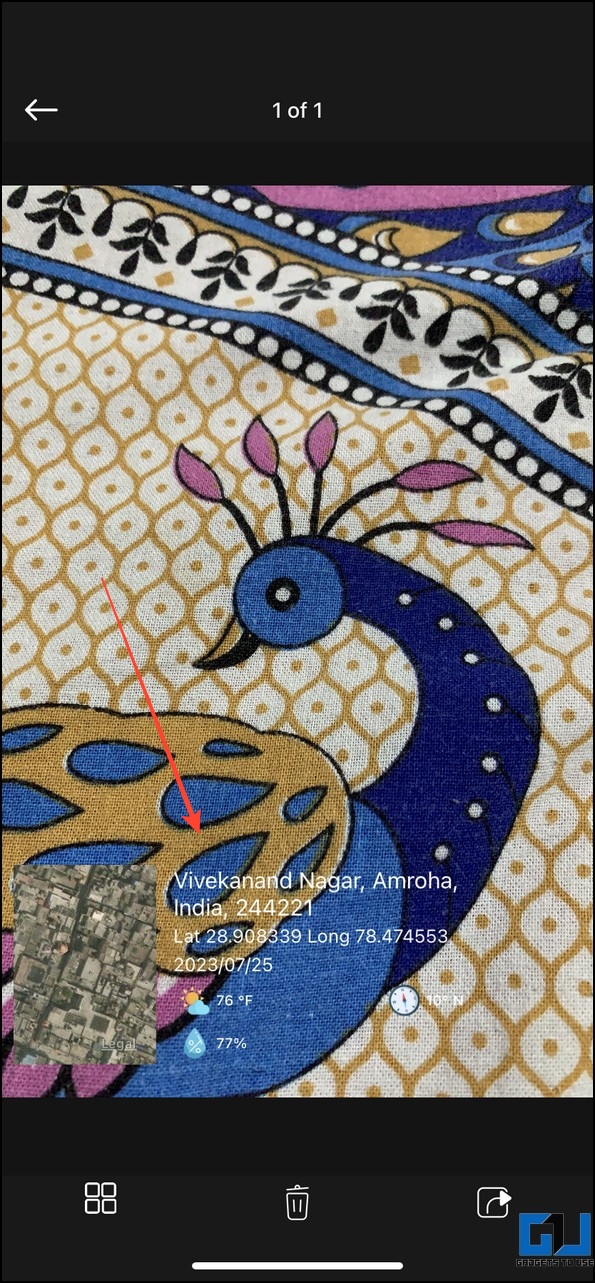
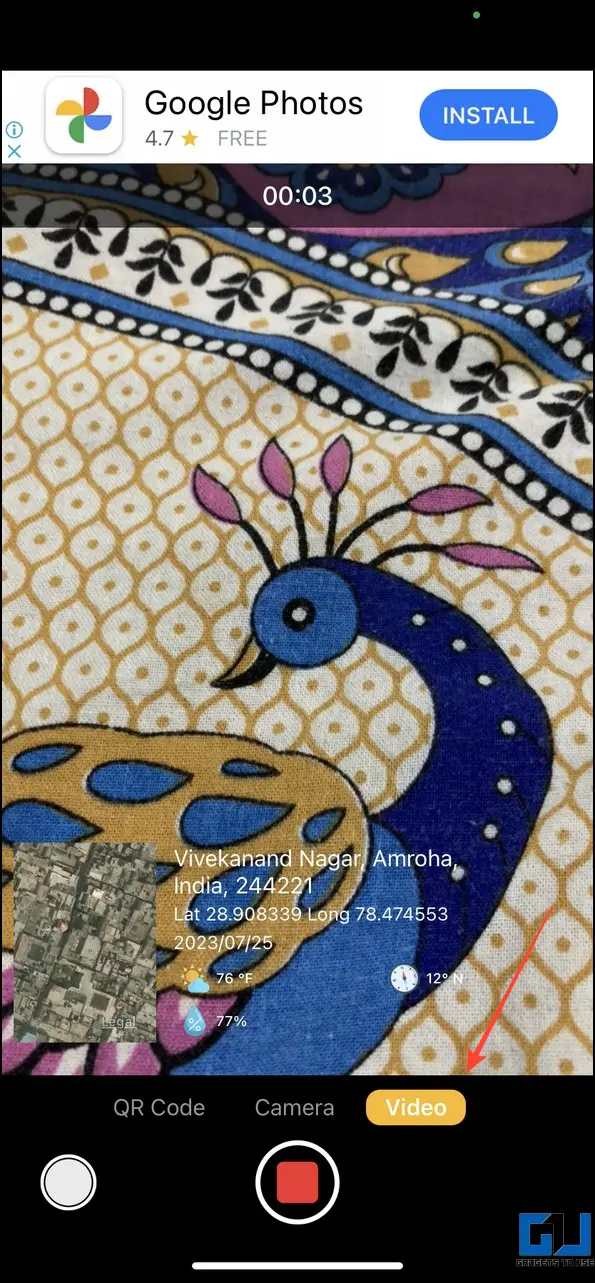
Часто задаваемые вопросы
Вопрос. Могу ли я добавить местоположение к фотографиям на Android?
Вы можете использовать Google Фото или установить бесплатные сторонние приложения для Android из магазина Google Play, чтобы добавить местоположение к существующей фотографии. GPS Photo, GPS Map Camera и GPS Map Video Camera — популярные приложения в этой области.
Вопрос. Как добавить геотег к существующим фотографиям?
Присвоить фотографии на смартфоне геотеги относительно просто. Загрузите приложение для геотегирования GPS на свой смартфон, введите свои GPS-координаты, и все готово. Проверьте перечисленные выше приложения для Android и iOS, чтобы добавить геотеги к своим фотографиям.
Вопрос. Как определить местоположение по фотографии на смартфоне?
Откройте фотографию в приложении Google Photos и нажмите «Открыть» в разделе «Карты». Местоположение мгновенно откроется на Картах Google, и вы сможете его определить.
Подведение итогов
На этом мы завершаем наше руководство по добавлению GPS-координат к вашим любимым фотографиям и видео. Если статья оказалась для вас полезной, расскажите об этом своим друзьям и подпишитесь на GadgetsToUse, чтобы получать больше замечательных статей. Кроме того, не забудьте проверить ссылки ниже, чтобы узнать больше о хаках Google Maps.
Вас может заинтересовать:
Вы также можете следить за нами, чтобы получать мгновенные технические новости по адресу Новости Google или для получения советов и подсказок, обзоров смартфонов и гаджетов присоединяйтесь Группа Telegram GadgetsToUseили для получения последних обзорных видео подпишитесь ГаджетыИспользовать канал Youtube.